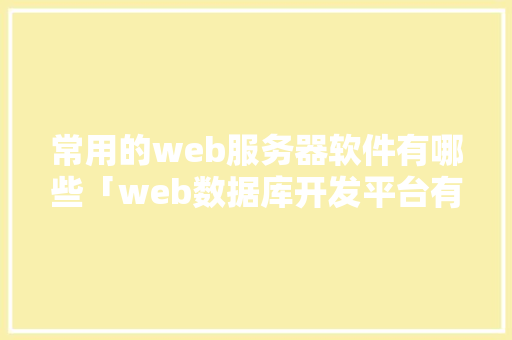wordpress建站教程
准备环境首先用wordpress需要系统支持,相应的php mysql和apache等环境。具体看下图
这里我们以win系统为例,下载安装一个wmap环境。比如appserv服务,这里咗嚛直接安装好了。
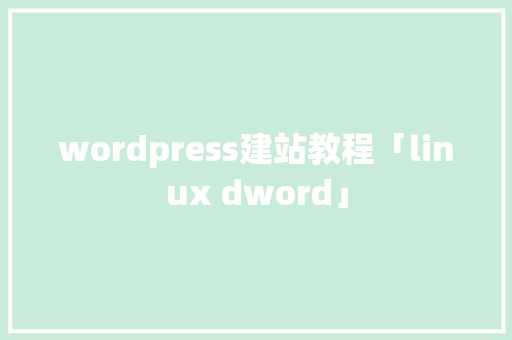
下载wordpress现在开始了,我们先去网站下载搜索一个wordpress,建议去官网下载
找到wordpress官方站点,点击下载wordpress. win版本下载zip格式,linux下载gz格式
准备安装下载好wordpress,解压放到appserver或其他php环境的www网站目录下
新建数据库首先访问phpmyadmin进入数据库,创建一个wordpress数据库。左左举例而已,你可以改成其他名字
开始安装
打开网站/wordpress界面,进入安装配置向导界面,点击【现在开始】
进入安装。如图,输入数据库 用户名和密码点击设置,提交
验证通过mysql数据库权限之后,开始进入安装【现在安装】
设置网站信息接下来的界面,配置wordpress定制信息设置界面。点击【安装wordpress】
完成安装,如果需要登录,点击【登录】
跳转到登录界面,输入账号密码即可
进入到wordpress后台,如左左截图。可以进行设置你的站点啦,修改上传主题 插件开始你的网站之旅吧
如何在华为云服务器上搭建wordpress博客
咳咳,很高兴为您解答哈,我是人见人爱,花儿见了我也会凋谢的科技蟹-风暴蟹(如果能帮您解决问题,请点个赞和点个关注哈,求求您了(๑•ᴗ•๑))。
好了,言归正传,综合楼主的问题,我想说目前国内主流的个人服务器搭建网站还是推荐BT面板,第一是操作方便符合国人习惯,第二是配置完整,一个软件,所有运行环境都能搭建好,免去了你自己一个软件一个软件找的麻烦,所有我推荐还是BT面板,下面请大家顺着我的手看下怎么用BT面板搭建wordpress博客。
首先,搭建好BT面板(此处省略安装过程,因为不知道是windows 还是 Luixus 系统安装过程太长,图文篇幅会很长,所有等后面在出个教程的讲解下怎么安装,想学习的亲可以关注我哈!!)
安装后的面板
1.下面,开始说下怎么创建网站,首先你需要安装运行所需要的环境,点击面板上面的“环境”安装好之后在进行下一步。
2.安装好之后,切换到面板上面的网站选项-点击创建网站-输入域名(多个域名换行输入)-选择根目录-创建数据库及FTP(这里说下,如果你的网站只是html或者PHP单页,那数据库可以不用,FTP一点要有),网址方面,如果你想多个域名解析到同一个网站,可以像我一样添加。
3.上传wordpress博客系统进行安装。
上传wordpress博客,可以通过博客进行下载,或者通过FTP进行登录,BT的FTP一般是你自己的服务IP,或者你绑定服务器的域名,这里如果你是windows系统的服务器可以直接在服务器里下载,如果你是Luixus的话,可以在Luixus的控制面板进行上传安装,本次蟹蟹使用的是windows2012的服务器做为演示,面板也是windows面板,Luixus的安装和演示可以关注我,以后会出相应的文章进行讲解。
注意事项,必看:
关于wordpress博客的搭建网上教程很多,这里不多做演示,而关于服务器,如果你是国内服务器,你想搭建网站域名是必须备案的,中国的法律规定,任何个人或企业使用国内服务器进行运营和搭建都是需要备案的,另外搭建wordpress博客其实不需要用到服务器,使用虚拟主机就足够带动了。
以上就是服务器搭建wordpress博客的过程,如果讲的不好,请多多支持,一定会进行改进和优化的,另外如果感觉我写的不错的麻烦请点个关注,点个赞,码字不容易,请大家多多支持。
如果你刚接触VPS/服务器方面, 建议还是选择使用 Linux Centos 7 系统, 搭建WEB环境,
可以选择 几个一键包, 一条命令就完成 , 泡个咖啡,半小时后再来
宝塔/AMH/WDCP/LNMP/OneinStack/
新手还是首选 宝塔 , 对于对 Linux 有基础的 选择LNMP OneinStack (首选 OneinStack 更新比LNMP 要快,更新,支持平台多,环境多样化.)
128M内存VPS安装WordPress是怎样一种体验
安装 WordPress 在 128M 内存的 VPS 上可能会有些困难。由于 WordPress 是一个较为复杂的内容管理系统,它需要一定的内存空间来运行。如果 VPS 的内存空间过小,那么在安装过程中可能会出现内存不足的错误。
如果您坚持在这样的 VPS 上安装 WordPress,可能会经历如下一些体验:
- 安装过程可能需要较长的时间。由于内存空间有限,安装程序可能会多次访问硬盘,从而导致较慢的速度。
- WordPress 的运行可能会卡顿。由于 VPS 的内存空间有限,WordPress 可能需要不断地从硬盘中读取数据,从而导致较慢的速度。
- 可能会出现内存不足的错误。如果 WordPress 在运行过程中需要更多的内存空间,而 VPS 又没有提供,那么可能会出现内存不足的错误。这可能导致 WordPress 无法正常运行。
VPS尽管是资源独占,但毕竟是将资源进行虚拟划分出来的。
WordPress安装的最低内存分配也是128M以上的。在这个内存数仅仅是PHP运行的要求数,另外 还需要运行web服务软件,像apache或者Nginx,运行像mysql或者MariaDB这样的数据库软件。
在目前都要论G来算内存的时代,128m实在是有点低的配置。运行起来访问用户数少可能还能显示,用户数多的时候就会出现wordpress卡顿。
另外除了内存,还需要看内存配置,网络带宽,一般VPS都远程配置安装的,如果您的操作系统是linux,使用SSH远程操作还略好点,要是windows操作系统,各项配置低,远程管理都会是个问题。
如果预算足够,还是配置高一些比较好。如果仅是用作学习,系统是linux,仅自己操作,那可以一试。
阿里云云服务器如何配置网站>情况/h2>
阿里云的云服务器想配置网站环境,其实有很多傻瓜式安装方式,这得益于阿里云的云市场生态,我是在2016年接触到阿里云ECS一键配置网站环境的,现在来看,可选的服务商更多了。如下图,windows、Linux都支持,而且是免费的。
宝塔面板也是一款很优秀的服务器运维面板,由于它简单方便的傻瓜式操作,深受广大网友的喜爱,但网络科技发展到2020年,要说还没有同类竞品就有点说不过去。
接下来我就教大家怎么在阿里云使用其他跟宝塔类似的同类产品来傻瓜式的搭建网站服务器配置。
一、首先要打开阿里云官网,点击“云市场”
二、进入“云市场”后,点击左侧的“运行环境”
三、然后我们就可以看到一个大的分类供我们选择,产品分类里指的是网站运行环境,操作系统选择你买的云服务器所运行的操作系统。根据你的实际情况来选择具体的产品,基本上都是免费的。
四、选择好产品后,点击进入查看详情,比如我选的这款>产物/p>
五、点进去以后,往下拉,可以看到使用手册
手册如果还是看不懂,可以联系在线客户,安装过程中如果遇到问题,可以提交工单。
2016年我选了一个在centos上一键配置的多环境服务,记得当时只要xshell链接服务器,然后上传服务商提供的安装包,命令行只要敲一个命令:./install.sh,就完成了网站环境的配置,好用到不行,可惜当时php的版本最高只有5.6,不支持php7系列,就不在这里演示了。
经过这么多年的发展,服务肯定越来越完善,希望以上方法能帮到你。